Come creare grafici in WordPress (3 semplici passaggi)
Pubblicato: 2024-01-10Stai cercando di creare diagrammi e grafici WordPress? Questo post ti mostrerà come creare grafici in WordPress e visualizzarli sul tuo sito!
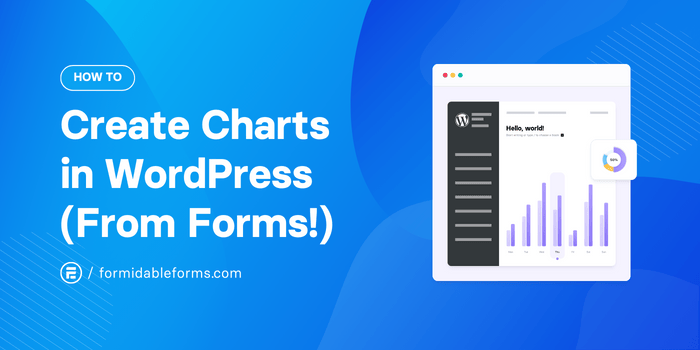
Tempo di lettura approssimativo : 4 minuti
Stai lavorando su un sito WordPress che ha davvero bisogno di far brillare alcuni dati?
Aggiungere un diagramma o un grafico dinamico è un ottimo modo per attirare l'attenzione dei visitatori e allo stesso tempo inserire alcune statistiche.
Ma è difficile creare un grafico per WordPress, giusto? In realtà è molto più semplice di quanto potresti pensare, soprattutto se usi il plugin giusto.
In questo post, tratteremo rapidamente ciò che cerchiamo in un buon plugin per grafici. Poi, ti mostreremo esattamente come creiamo grafici per WordPress senza scrivere una sola riga di codice!
Ottieni subito Formidable Forms!
Utilizza un plug-in per diagrammi e grafici di WordPress
Certo, i grafici sembrano semplici a prima vista. Ma dietro le quinte può essere complicato codificarli.
Invece di passare ore a imparare come creare un grafico interattivo da zero, prenditi due minuti per installare un plugin in grado di gestire le cose difficili per te!
Un buon plugin per grafici WordPress offre:
- Facilità d'uso: con pochi clic, i tuoi dati vengono trasformati in immagini accattivanti.
- Diversi tipi di grafici: grafico a torta, a dispersione, a bolle... qualunque sia il tuo nome! Puoi cambiarlo in un secondo.
- Aggiornamenti frequenti: i tuoi grafici continueranno ad avere un bell'aspetto anno dopo anno.
- E più tempo per fare ciò che ami!
Quindi quale plugin è il migliore per creare grafici in WordPress? La risposta è Formidable Forms !
Esatto, il miglior generatore di moduli WordPress è anche il miglior plugin per grafici WordPress. È un vero coltellino svizzero per il tuo sito.
Ora vediamo quanto è facile creare grafici per WordPress con Formidable Forms.
Come creare grafici per WordPress
- Passaggio 1: installa il plug-in per grafici Formidable Forms
- Passaggio 2: aggiungi il blocco Grafico Formidabile alla tua pagina
- Passaggio 3: modifica il tuo grafico in WordPress
Per seguire questo tutorial passo passo, avrai bisogno del plugin WordPress Formidable Forms. Il componente aggiuntivo grafici e grafici è incluso nel piano Plus di Formidable e versioni successive.
Se non ce l'hai ancora, clicca qui sotto per ottenere la tua licenza!

Una volta che hai installato e attivato Formidabile, possiamo iniziare a creare il nostro grafico!
Per l'esempio di oggi, utilizzeremo il nostro principale blog di birdwatching, Here Birdie Birdie .
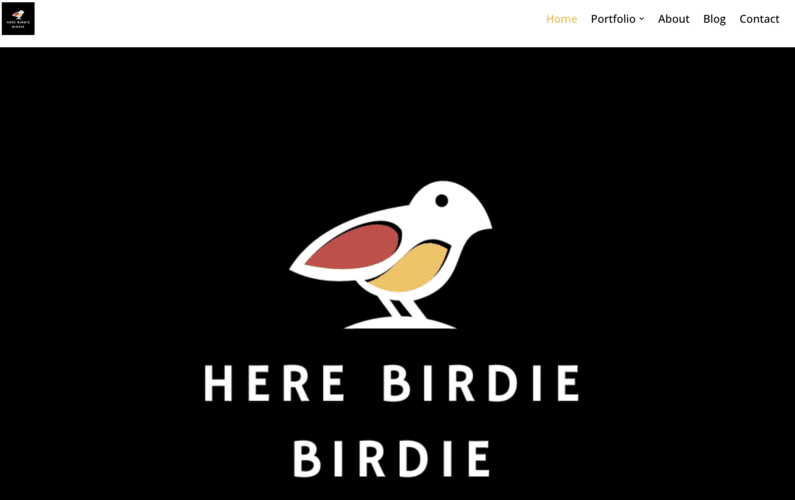
Sul nostro sito web abbiamo creato un modulo affinché i visitatori possano segnalare gli uccelli che avvistano. Il sito pubblica quindi automaticamente ogni voce come post del blog. Fantastico, vero?
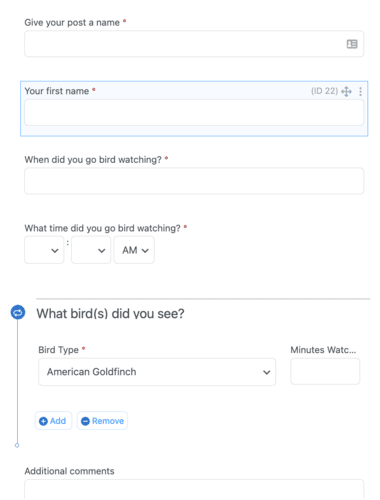
Anche se questo funziona benissimo per condividere i dettagli, molti visitatori ci hanno chiesto quali uccelli vengono visti di più.
Invece di combattere con file CSV e Fogli Google per fare calcoli e creare immagini, diagrammi o grafici , aggiungiamo un grafico reattivo al nostro sito per mostrare il numero di avvistamenti di ogni tipo di uccello.
Passaggio 1: installa il plug-in per grafici Formidable Forms
Nell'amministrazione di WordPress, vai su Formidable → Componenti aggiuntivi . Cerca il componente aggiuntivo Grafici , quindi fai clic sul pulsante blu per Installa e Attivalo .
Ottimo, ora passiamo alle cose divertenti!
Passaggio 2: aggiungi il blocco Grafico Formidabile alla tua pagina
Successivamente, creiamo la pagina/post WordPress in cui vogliamo inserire il nostro grafico. Per il nostro esempio, creeremo una nuova pagina chiamata "Statistiche di birdwatching".
Nell'editor Gutenberg, fare clic su icona per aggiungere un nuovo blocco. Successivamente, cerca "Formidable" e inserisci il blocco Grafico Formidable .
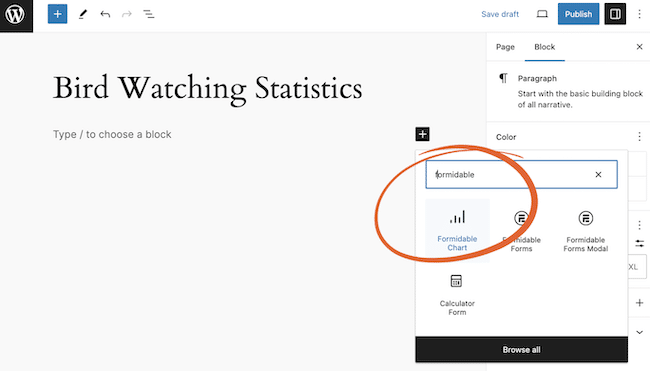
Dalla barra laterale destra, seleziona il modulo da utilizzare come origine dati. Ora dovremmo vedere alcuni dati!
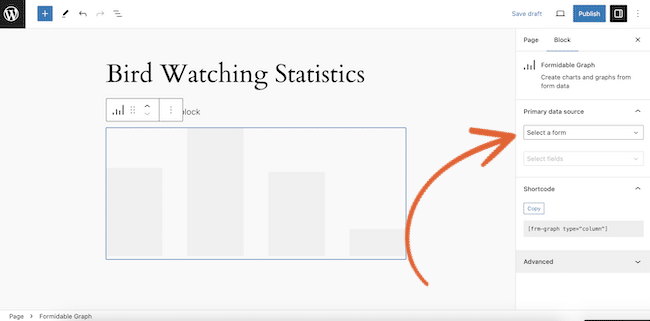
Non vedi il selettore dell'origine dati? Potrebbe essere necessario aprire la barra laterale facendo clic sul pulsante nell'angolo in alto a destra dell'editor di WordPress.

Passaggio 3: modifica il tuo grafico in WordPress
Abbiamo pensato che un grafico a colonne (ovvero un grafico a barre) avrebbe funzionato meglio per mostrare quante volte è stato visto un tipo di uccello. E fortunatamente per noi, questo è il tipo di grafico predefinito!
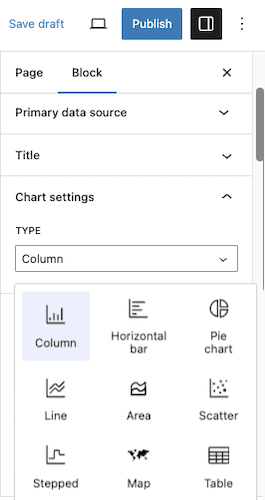
Il passaggio successivo nella creazione del nostro istogramma/grafico a barre è specificare le origini dati degli assi x e y qui nella barra laterale.
In questo caso, imposteremo l'asse x su "Tipo di uccello" e l'asse y su "Il numero di voci".
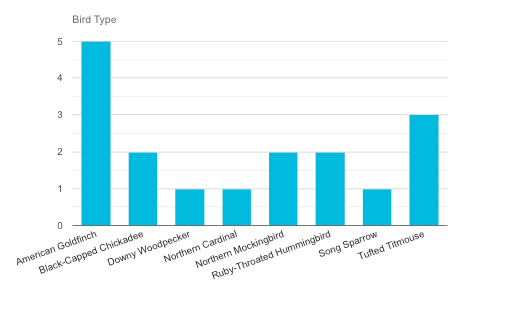
Non male, ma potrebbe essere migliore...
Dai stile al tuo diagramma o grafico in WordPress
Cambiamo i colori del nostro grafico per rendere le cose un po' più appariscenti.
Per fare ciò, vai alla barra laterale destra. In Aspetto seleziona i colori desiderati.
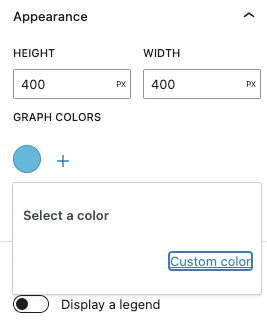
Ora quel grafico attirerà sicuramente l'attenzione di un birder!
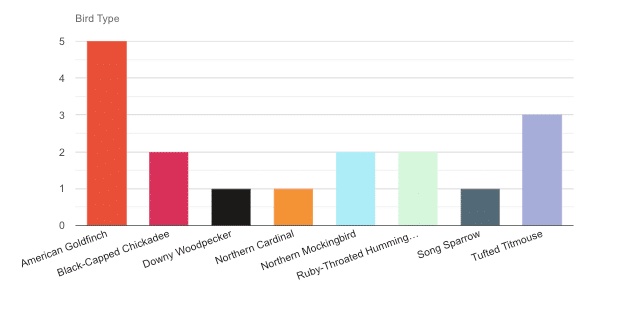
Ma il nostro grafico potrebbe essere ancora migliore, non credi?
Cambia il tipo di grafico
Invece di un grafico a colonne, un grafico a torta potrebbe essere un modo migliore per visualizzare i nostri dati.
Allora come possiamo inserire un grafico a torta in WordPress?
Andremo alla barra laterale destra e cambieremo il Tipo da Colonna a Torta . Sì, Formidable Forms funziona anche come plug-in per grafici a torta!
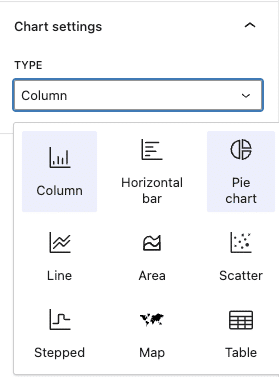
Ed eccoci qua! Ora abbiamo un grafico a torta in WordPress che mostra la percentuale di ciascuna risposta che abbiamo ricevuto nel nostro modulo!
Per il tocco finale, attiveremo semplicemente il pulsante Legenda nella barra laterale per rendere le cose ancora più chiare.
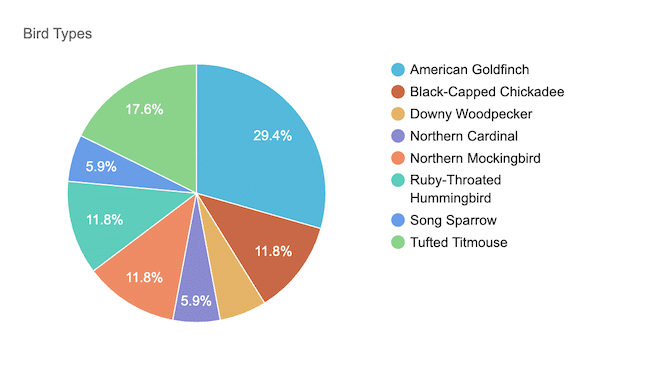
Non resta che pubblicare la nostra pagina. Ora abbiamo un grafico a torta sul nostro sito WordPress che si aggiornerà in tempo reale quando qualcuno invia il nostro modulo! Bella mosca! (Siamo dispiaciuti al 99% per quello scherzo).
Non vuoi un grafico a colonne o a torta? Nessun problema! Il blocco Grafico di Formidable ti consente di passare da un tipo all'altro di grafici e tabelle con un solo clic:
- Grafico a torta
- Grafico a barre (grafico a barre)
- Grafico a linee (grafico a linee)
- Grafico a dispersione
- Grafico ad area
- Grafico a gradini
- Carta geografica
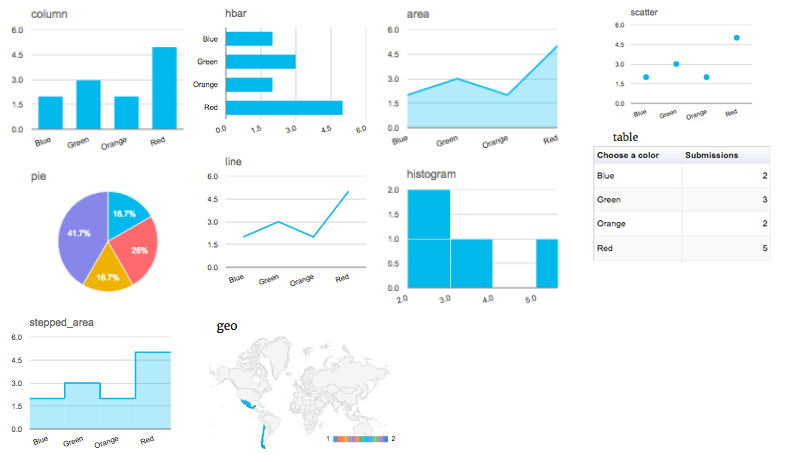
E Formidable non si ferma alla creazione di moduli e alla creazione di grafici per WordPress. Il plugin premium include anche:
- Tabelle e grafici reattivi per qualsiasi tema (incluso Elementor)
- Integrazione con WooCommerce
- Gateway di pagamento
- Generatore di applicazioni WordPress
- E altro ancora
Un plugin che fa tutto questo? Degno di nota!
Pronto a creare grafici per WordPress?
Non lasciare che i grafici di WordPress ti arruffino le piume. Invece, installa semplicemente Formidable Forms e utilizza le sue potenti funzionalità di visualizzazione dei dati!
Quindi dimentica di cercare un grafico o un plug-in grafico separato. Hai solo bisogno di un ottimo generatore di moduli WordPress per creare grafici in WordPress.
Ottieni subito Formidable Forms!
Ma non dimenticare di seguirci su Facebook, Twitter e YouTube per ulteriori suggerimenti e trucchi su WordPress!
Ulteriori informazioni sui grafici per WordPress
Sapevi che Formidable Forms è il plugin per moduli WordPress più avanzato disponibile? Prova la versione gratuita per iniziare o sblocca tutte le possibilità con il nostro creatore di moduli WordPress premium!

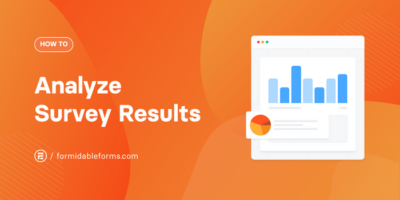 Come analizzare i risultati del sondaggio direttamente in WordPress
Come analizzare i risultati del sondaggio direttamente in WordPress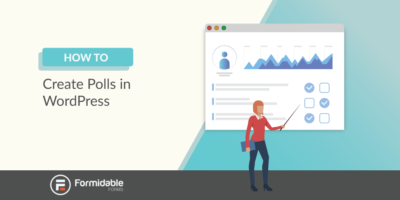 Come creare sondaggi in WordPress con risultati potenti
Come creare sondaggi in WordPress con risultati potenti